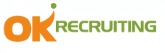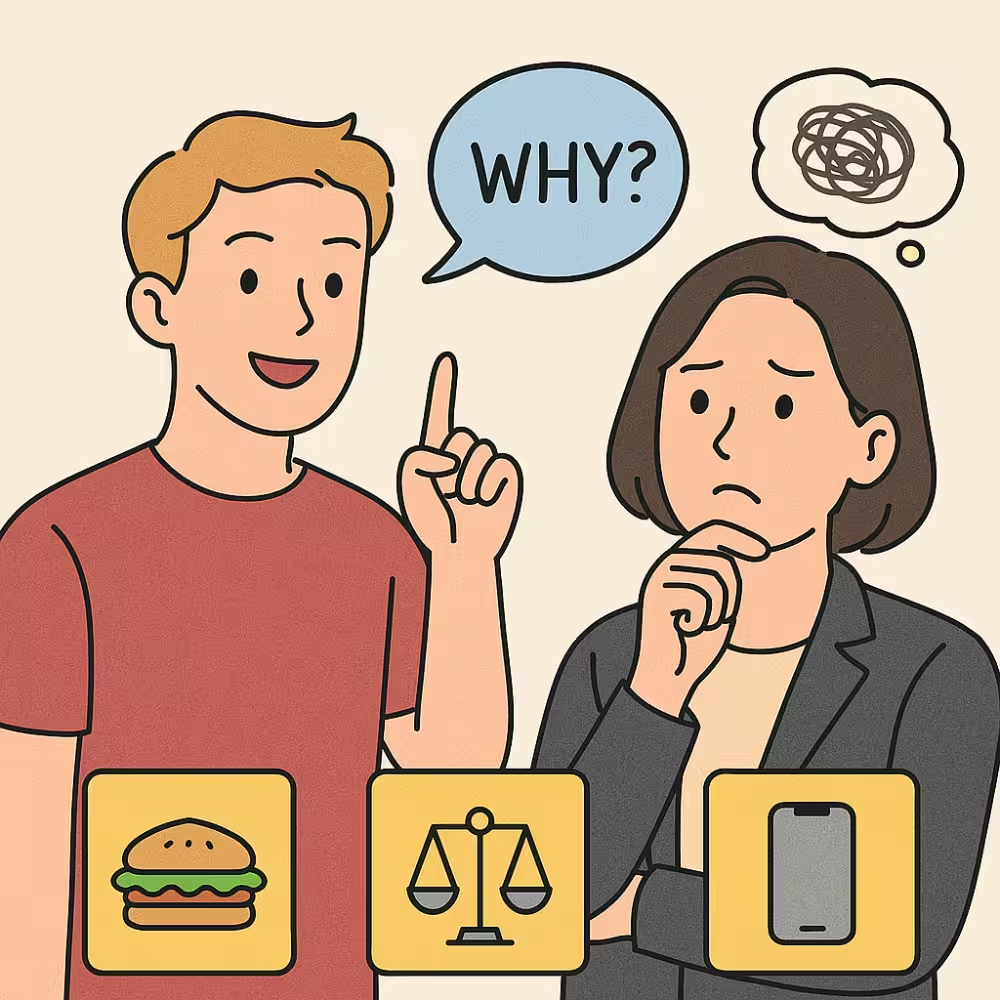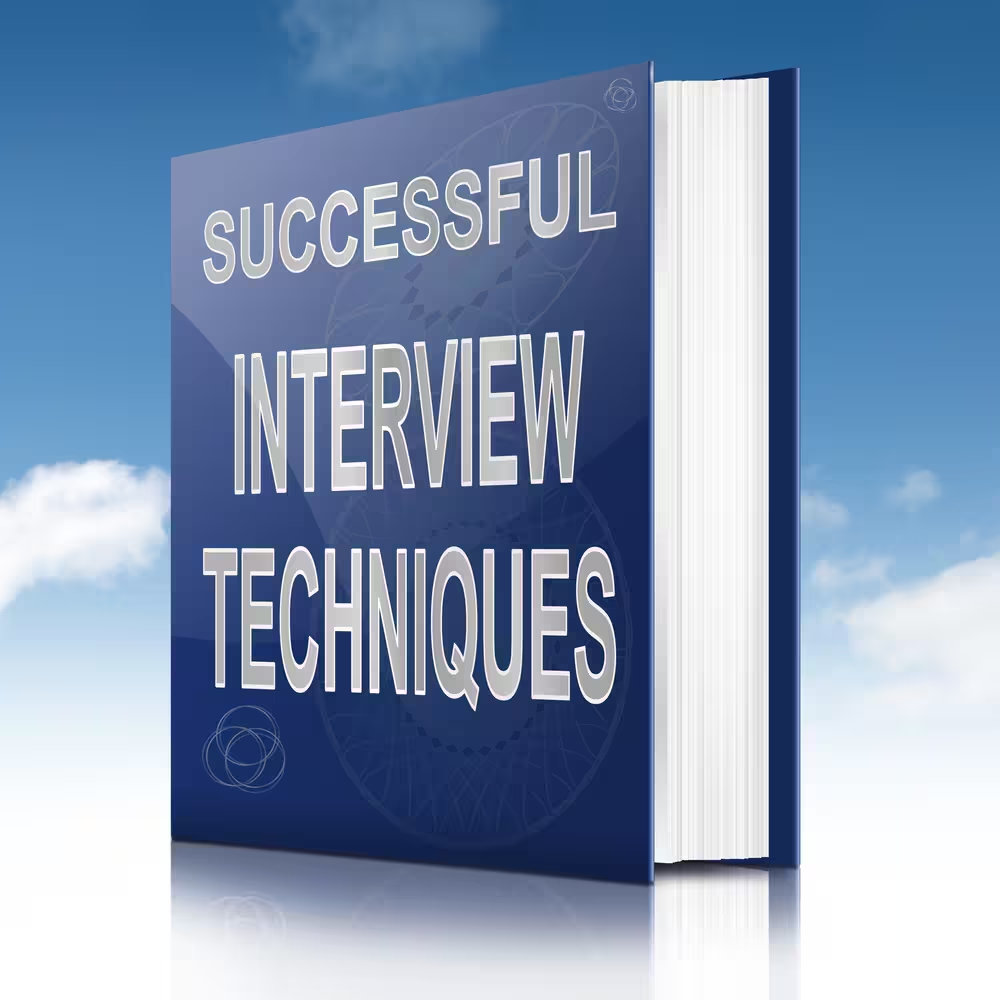스카이프 서비스 중단 이후, 화상 인터뷰는 어떻게 해야 할까?
Zoom vs Google Meet 비교 가이드 (모바일 최적화)
스카이프(Skype)가 점차 사용되지 않으면서, 많은 학원들이 원어민 강사와의 인터뷰를 어떤 방식으로 진행할지 고민하고 있습니다.
현재 가장 많이 사용되는 화상 플랫폼은 Zoom과 Google Meet입니다. 두 플랫폼은 모두 안정적인 연결이 가능하고, 전 세계적으로 널리 사용되기 때문에 강사들도 익숙하게 사용할 수 있습니다.
1. 왜 학원이 인터뷰 링크를 만들어야 할까요?
현재는 학원이 먼저 링크를 전달하여 인터뷰를 주도하는 방식이 더 효율적이고 전문적입니다.
-
인터뷰 일정 관리가 용이합니다.
-
원하는 시간대(KST 기준)와 플랫폼을 주도적으로 설정할 수 있습니다.
-
강사에게도 학원의 신뢰감과 준비성을 전달할 수 있습니다.
2. Zoom으로 인터뷰 링크 만드는 방법
준비물: Zoom 무료 계정
-
Zoom.us 접속 후 로그인
-
상단 메뉴에서 ‘회의 예약’ 클릭
-
회의 제목 및 시간 입력
-
보안 설정 – 비밀번호 설정 가능
-
회의 생성 → 초대 링크 복사
-
이메일이나 메신저로 강사에게 전달
강사에게는 앱 설치를 요구하지 않아도 됩니다. Zoom은 브라우저로도 접속 가능합니다.
3. Google Meet으로 인터뷰 링크 만드는 방법
준비물: Gmail 계정
-
‘일정 만들기’ 클릭
-
회의 제목 및 시간 입력
-
‘Google Meet 화상회의 추가’ 클릭
-
자동 생성된 링크 복사 후 강사에게 전달
Google Meet은 별도 설치가 필요 없고, 브라우저에서 바로 접속 가능해 접근성이 좋습니다.
4. 학원 측 사전 준비 체크리스트
-
노트북 또는 데스크탑
-
내장/외장 웹캠
-
마이크 또는 이어폰
-
안정된 유선/무선 인터넷
-
조용한 환경
-
인터뷰 전 사전 연결 테스트
-
KST(한국 표준시) 기준 시간 안내
5. Zoom vs Google Meet 비교표
접속 방식
-
Zoom: 앱 or 브라우저
-
Google Meet: 브라우저 (설치 불필요)
계정 필요 여부
-
Zoom: 호스트는 계정 필요, 참여자는 없어도 가능
-
Google Meet: 호스트는 Gmail 필요, 참여자는 없어도 가능
링크 생성
-
Zoom: Zoom 예약 페이지
-
Google Meet: Google Calendar 이용
보안 기능
-
Zoom: 대기실, 암호 설정 가능
-
Google Meet: Google 인증 기반, 간편한 링크 공유
접속 편의성
-
Zoom: 강사들이 많이 사용해 익숙함
-
Google Meet: 빠르고 간단한 접속
화질/안정성
-
Zoom: 고화질 + 회의 기능 다양
-
Google Meet: 크롬에서 안정적
무료 버전 제한
-
Zoom: 3인 이상 회의 시 40분 제한
-
Google Meet: 1시간 이상 사용 가능
대부분의 강사들은 두 플랫폼 모두 문제 없이 사용 가능합니다.
다만 Zoom이 전반적으로 더 널리 쓰이며, 인터뷰용으로는 선호도가 높습니다.
6. 인터뷰 운영 시 유의사항
-
인터뷰 링크는 전날까지 강사에게 전달해 주세요
-
인터뷰 시간은 KST 기준으로 명확히 전달해야 혼동이 없습니다
-
강사에게는 플랫폼 사용 방법을 간단히 안내해 주세요
-
필요 시 OK Recruiting에서 인터뷰 진행 동참 또는 기술 지원도 가능합니다
마무리 안내
Zoom과 Google Meet의 활용은 원어민 강사 채용 인터뷰를 보다 효율적이고 전문적으로 만듭니다.
별도의 IT 지식이 없어도 누구나 쉽게 링크를 만들고, 안정적으로 강사와 소통할 수 있습니다.